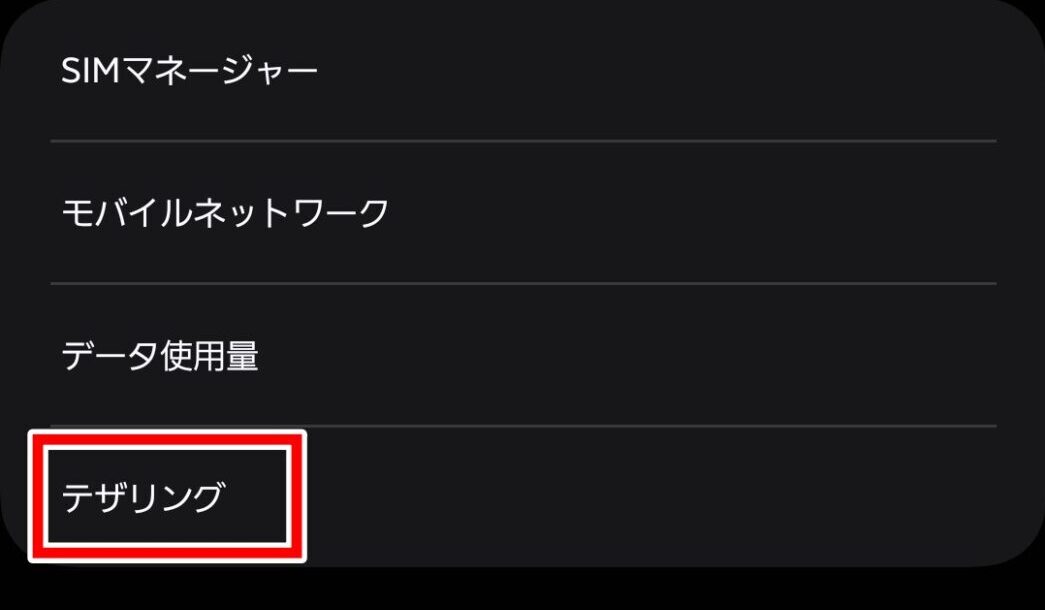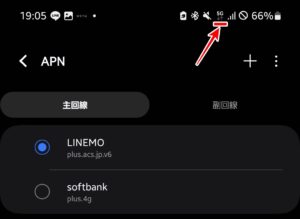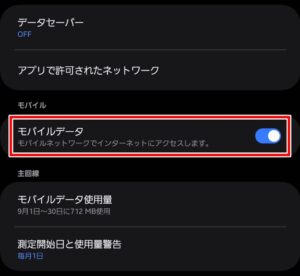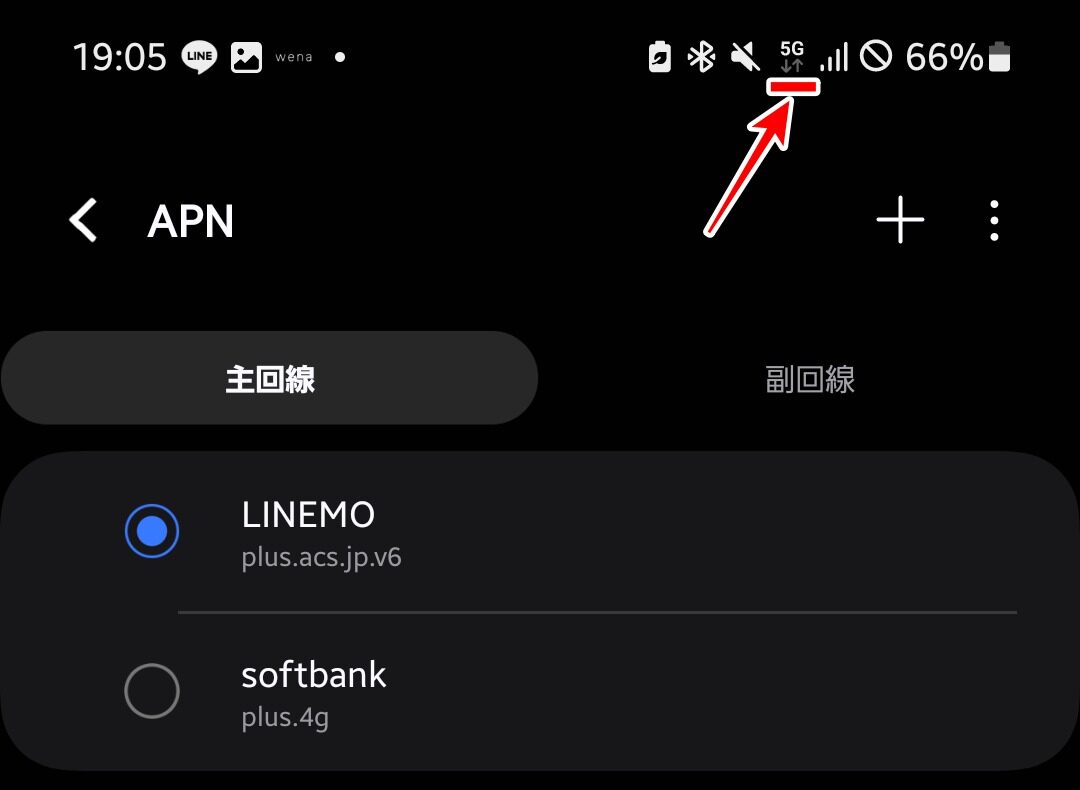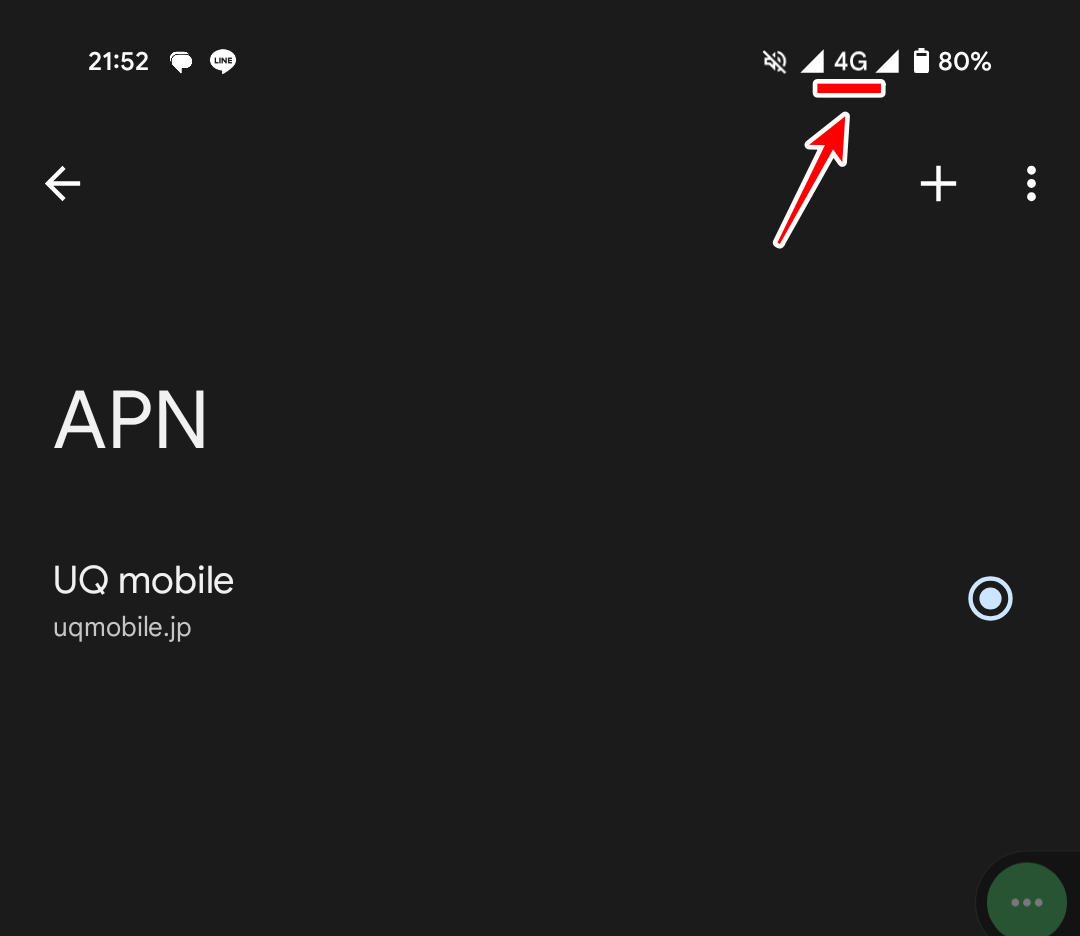はじめに
今回はGalaxy端末でのテザリングする方法について紹介します。
設定の開き方から、テザリング項目までのたどり方を画像付きで解説していきます。
※APN設定やモバイルデータ通信についは以下記事を参照ください。
※ここでは「Galaxy Z Flip5」を使用してご紹介しております。
また、本記事で紹介している情報は執筆時点のものであり、閲覧時点では変更になっている場合がございます。
テザリングとは
テザリングとは、スマートフォンや携帯電話の通信機能を使って、パソコンやタブレット、ゲーム機などの機器をインターネットに接続する機能です。スマートフォンがモバイルルーターの役割を果たし、インターネットに直接接続する機能がない機器でもインターネットを利用できるようになります。
テザリングには、次のような特徴があります。
- スマホのデータ通信ができるエリアであれば、どこにでも利用できる
- 外出先でインターネットに接続できない機器でも利用できる
- フリーWi-Fiよりも信頼性が高い
- ちょっとした空き時間にパソコンなどを使いたいときに便利
テザリングには、次のような接続方法があります。
- Wi-Fiテザリング:Wi-Fiを利用して親機と子機を接続するテザリングです。高速かつ安定して通信が可能です。
- Bluetoothテザリング:Bluetoothを利用して接続するテザリングです。Wi-Fiテザリングに比べるとバッテリーの消費が抑えられます。
- USBテザリング:USBケーブルを使用して、親機と子機を接続するテザリングです。接続の安定性が高く、高速で通信が可能です。
テザリングを利用する場合は、通信量が多くなることに注意が必要です。また、携帯電話会社によってはテザリングが有料オプションになる場合があるため、料金については確認が必要です。
テザリング設定

まず、「設定」のアプリをタップします。イラストとしては、歯車のマークで表されています。
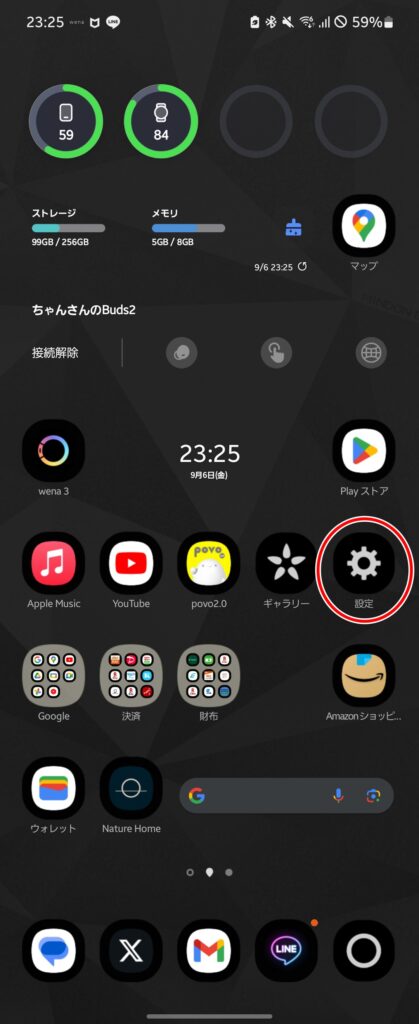
表示された項目のから「接続」をタップします。
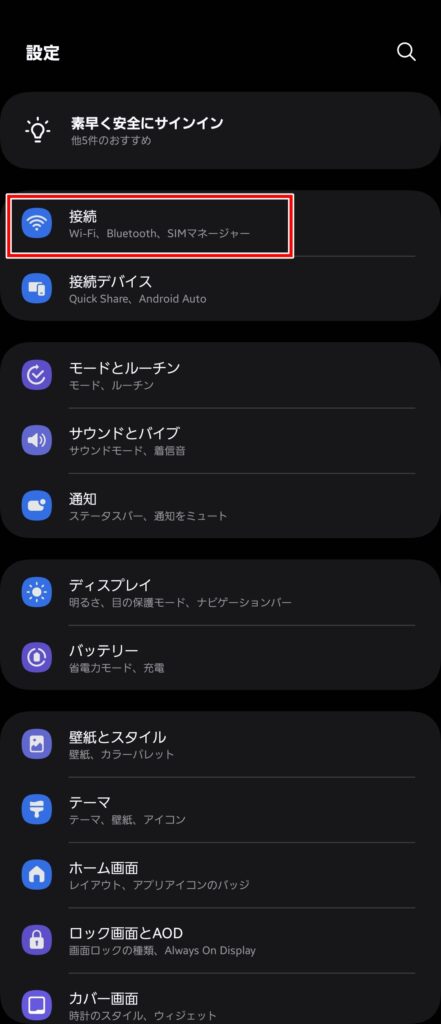
表示された項目のから「テザリング」をタップします。
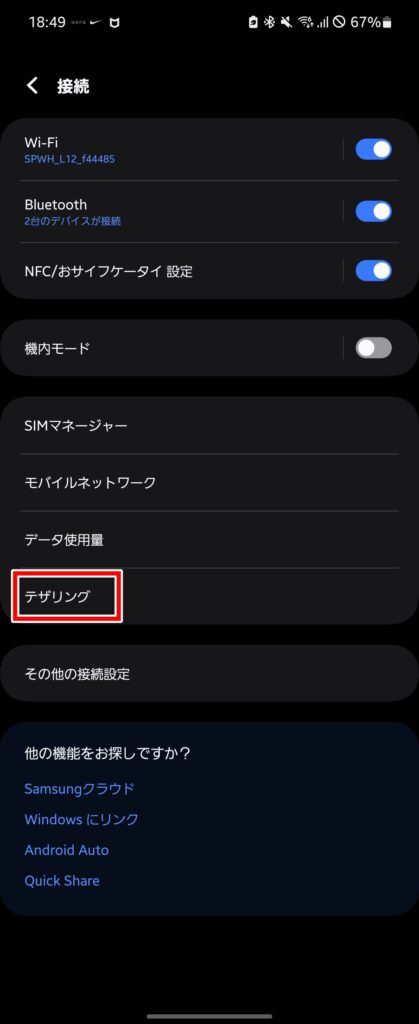
表示された項目のから「Wi-Fiテザリング」をタップします。
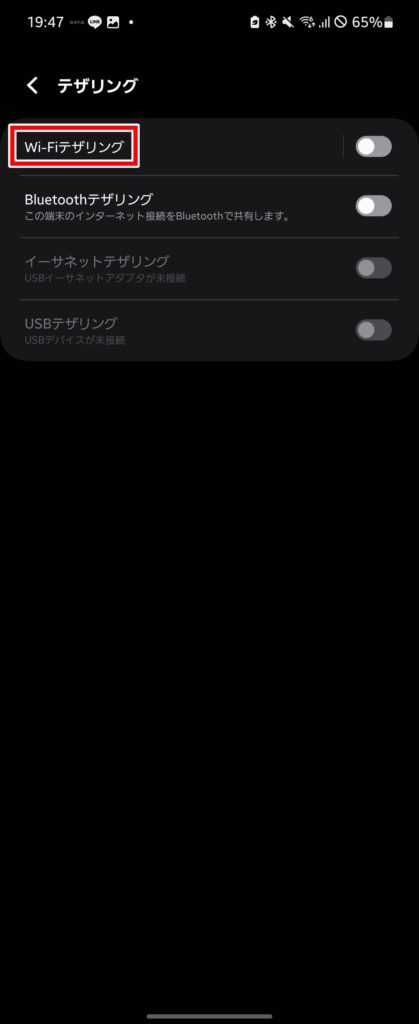
ネットワーク名/パスワードを確認し、必要に応じて変更します。
問題なければ、右上のスイッチをON(丸が右側)にします。
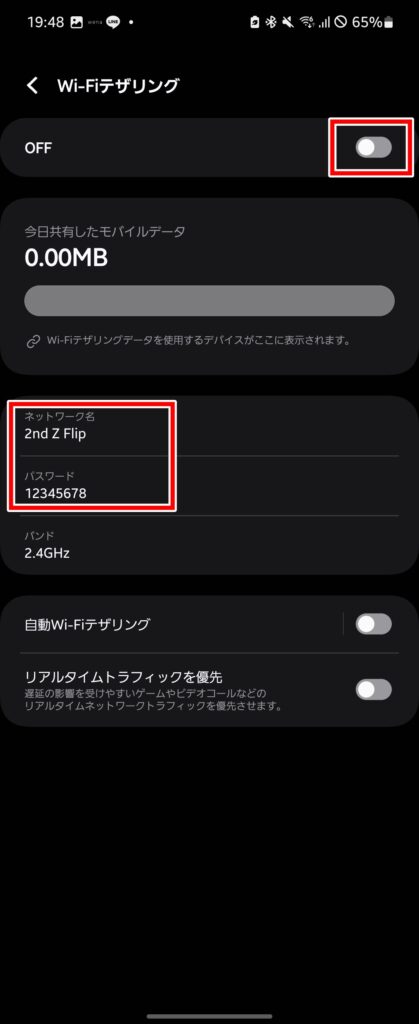
STEP5までの工程が完了したら、wifi接続したい端末で接続を実施して完了です。
まとめ
以上が一連の流れになります。
最近は大容量のギガプランだったり、プリペイド形式の格安プランなどもでてきているのでテザリングを実施する機会も少ないかも知れませんが、いざとなったときに少しでも参考になれば幸いです。